Fujifilm F500EXR Black Инструкция по эксплуатации онлайн
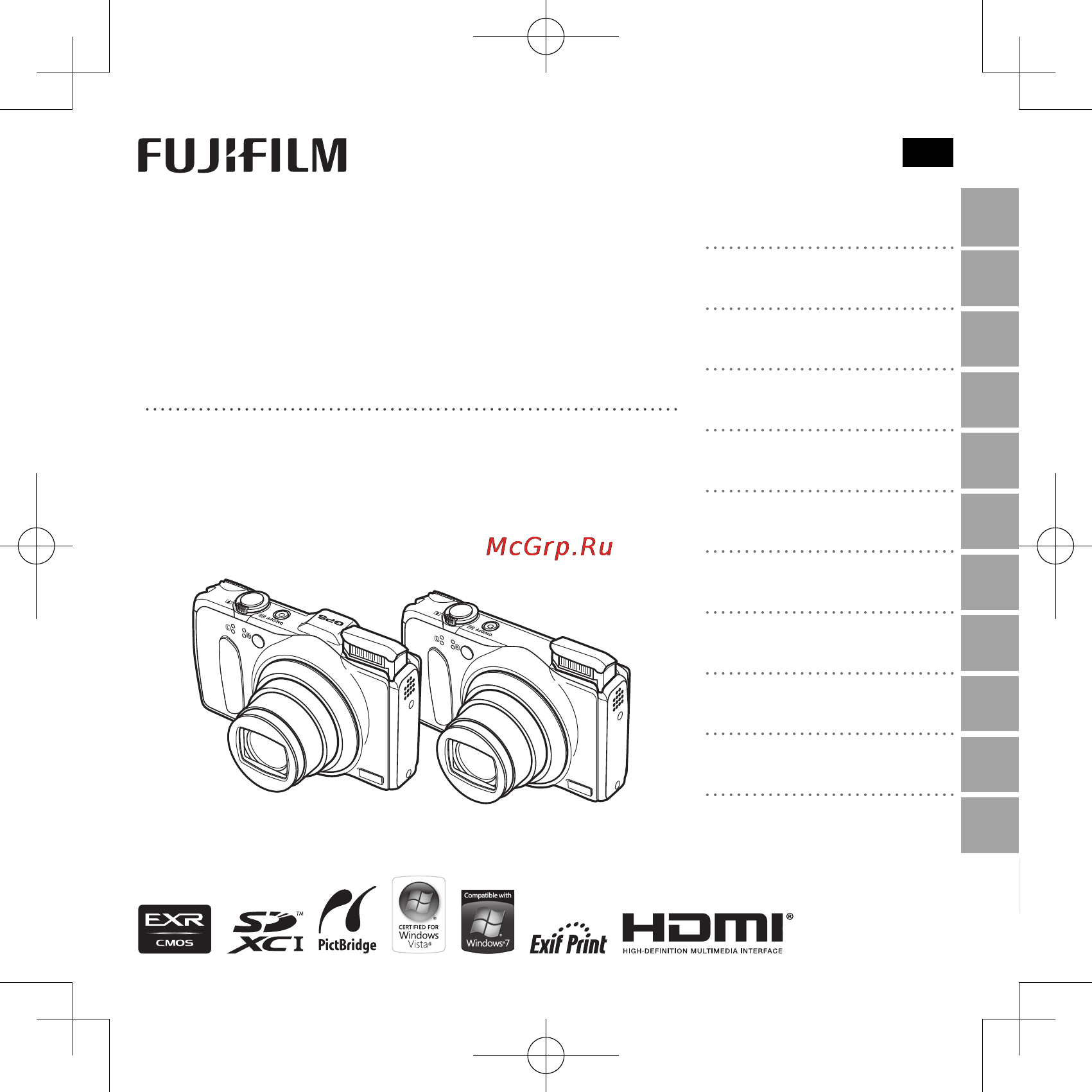
RU
Перед началом работы
Первые шаги
Основные функции фотосъемки
и просмотра кадров
Более подробно о фотосъемке
Более подробно о просмотре
кадров
Видеофрагменты
Подключения
Меню
Технические примечания
Устранение неисправностей
Приложение
BL01263-K00
FINEPIX F550EXR
FINEPIX F500EXR
DIGITAL CAMERA
Руководство пользователя
Благодарим Вас за приобретение данного изделия. В дан-
ном руководстве описывается, как пользоваться цифровой
фотокамерой FUJIFILM и прилагаемым программным обе-
спечением. Внимательно прочтите и поймите содержание
руководства и предупреждения в разделе “В целях безопас-
ности” (P ii), прежде чем начать работать с фотокамерой.
Чтобы получить сведения о сопутствующих изделиях, посетите наш сайт
http://www.fujifilm.com/products/digital_cameras/index.html
Содержание
- Digital camera 1
- Finepix f550exr finepix f500exr 1
- Руководство пользователя 1
- В целях безопасности в целях безопасности 2
- Информация о значках 2
- Перед использованием изделия прочтите данные примечания 2
- Предупреждение предупреждение 2
- Приведенные ниже символы используются в данном документе для обозначения серьезности травм или ущерба к которым может приве сти несоблюдение обозначенных символами требований и как след ствие неправильное использование устройства 2
- Приведенные ниже символы используются для обозначения характера инструкций которые следует соблюдать 2
- Примечания по безопасности 2
- Убедитесь в правильности использования фотокамеры перед ис пользованием фотокамеры прочтите данные примечания по безо пасности и руководство пользователя после прочтения данных примечаний по безопасности сохраните их в надежном месте 2
- В целях безопасности 3
- Предостережение предостережение 3
- Предупреждение предупреждение 3
- Батарея и источник питания 4
- В целях безопасности 4
- Зарядка батареи 4
- Ионно литиевые батареи ионно литиевые батареи 4
- Предостережения обращение с батареей 4
- Предостережения обращение с батареями 4
- Примечания касающиеся батарей 4
- Срок службы батареи 4
- Хранение 4
- Щелочные батареи aa никель щелочные батареи aa никель металлогидридные аккумуляторные батареи металлогидридные аккумуляторные батареи 4
- Адаптеры переменного тока продают адаптеры переменного тока продают ся отдельно ся отдельно 5
- В целях безопасности 5
- Никель металлогидридные батареи 5
- Утилизация 5
- В целях безопасности 6
- Важное замечание прочтите прежде чем использовать про граммное обеспечение 6
- Жидкие кристаллы жидкие кристаллы 6
- Информация о товарных знаках информация о товарных знаках 6
- Использование фотокамеры 6
- Обращение обращение 6
- Примечания по авторским правам примечания по авторским правам 6
- Пробная съемка пробная съемка 6
- Стандарты цветного телевидения стандарты цветного телевидения 6
- Формат exif print exif версии 2 формат exif print exif версии 2 6
- Электрические помехи электрические помехи 6
- В целях безопасности 7
- Лицензионное соглашение данных топонимов 7
- В целях безопасности 8
- Данное руководство предназначено для использования с фотокамерами finepix f550exr и f500exr за исключением перечисленных ниже функций эти две модели работают идентично 9
- Карты памяти карты памяти фотографии могут храниться во внутренней памяти фотокамеры или на допол нительных картах памяти sd sdhc и sdxc p 12 которые в данном руководстве называются карты памяти 9
- Об этом руководстве об этом руководстве 9
- Часто используемые кнопки часто используемые кнопки 11
- Более подробно о фотосъемке более подробно о фотосъемке 12
- Основные функции фотосъемки и основные функции фотосъемки и просмотра кадров просмотра кадров 12
- Первые шаги первые шаги 12
- Перед началом работы перед началом работы 12
- Содержание содержание table of contents table of contents 12
- Более подробно о просмотре снимков более подробно о просмотре снимков 13
- Видеофрагменты видеофрагменты 13
- Подключения подключения 13
- Меню меню 14
- Приложение приложение 16
- Технические примечания технические примечания 16
- Устранение неисправностей устранение неисправностей 16
- Перед началом работы перед началом работы 17
- Прилагаемые принадлежности прилагаемые принадлежности 17
- Символы и условные обозначения символы и условные обозначения 17
- Для получения более подробной информации перейдите на страницу ука занную справа 18
- Перед началом работы 18
- Примечание если не указано иначе на иллюстрациях в дан ном руководстве представлена модель 500exr 18
- Части фотокамеры части фотокамеры 18
- Индикатор индикатор индикатор отображает состояние фотокамеры следующим образом 19
- Во время съемки и просмотра кадров на дисплее могут появляться следую щие обозначения обозначения могут отличаться в зависимости от параме тров фотокамеры 20
- Информация на дисплее фотокамеры информация на дисплее фотокамеры 20
- Съемка 20
- Просмотр кадров 21
- Уровень зарядки аккумуляторной батареи уровень зарядки аккумуляторной батареи уровень зарядки аккумуляторной батареи показывается следующим образом 21
- Батарея питания поставляется незаряженной перед использованием фото камеры зарядите батарею 23
- Вставьте батарею в зарядное устройство которое входит в комплект поставки вставьте батарею так как показа но на этикетках dfc 23
- Вставьте зарядное устройство в розетку вставьте зарядное устройство в розетку загорится индикатор зарядки 23
- Зарядка батареи зарядка батареи 23
- Первые шаги первые шаги 23
- Вставьте батарею совместите оранжевую полоску на батарее с оранже вой защелкой батареи и вставьте батарею в фотокаме ру надавливая защелку с одной стороны проверьте чтобы батарея была надежно закреплена 25
- Откройте крышку отсека батареи 25
- Установка батареи и карты памяти установка батареи и карты памяти 25
- Хотя фотокамера может сохранять изображения во внутренней памяти мож но также использовать карты памяти sd и sdhc продаются отдельно для сохранения дополнительного количества изображений после зарядки бата реи вставьте ее и карту памяти в фотокамеру как описано ниже 25
- Вставьте карту памяти возьмите карту памяти как показано справа вставьте ее в отверстие полностью до щелчка 26
- Закройте крышку отсека батареи 26
- Щелчок 26
- Карты памяти fujifilm sandisk sd sdhc и sdxc одобрены для использова ния в этой фотокамере полный список подходящих карт памяти можно по смотреть на сайте http www fujifilm com support digital_cameras compatibility работа фотокамеры с другими картами памяти не гарантируется фотокамера не использует карты xd picture cards или устройства m ulti m edia c ard mmc 28
- Совместимые карты памяти 28
- Включение и выключение фотокамеры включение и выключение фотокамеры 30
- Режим просмотра режим просмотра 30
- Режим съемки режим съемки 30
- Основные установки основные установки 32
- Q выбранный режим может отличаться в зависимости от условий съемки если режим выбранный режим может отличаться в зависимости от условий съемки если режим не соответствует объекту выберите режим не соответствует объекту выберите режим b p 22 или выберите 22 или выберите sp sp p 29 и 29 и 33
- Выберите программу вручную выберите программу вручную 33
- Основные функции фотосъемки и просмотра кадров основные функции фотосъемки и просмотра кадров 33
- Фотографирование в режиме фотографирование в режиме r e авто авто 33
- Как держать фотокамеру как держать фотокамеру держите фотокамеру крепко обеими руками поместив лок ти на ширину плеч сотрясение или нестабильность поло жения рук может привести к смазыванию снимка 34
- Поместите изображение в рамку кадра используйте регулятор зума для установки изображения в рамку кадра дисплея 34
- Чтобы фотографии были в фокусе и не были слишком тем ными недоэкспонированными держите пальцы и другие предметы подальше от объектива и вспышки 34
- Съемка 36
- Чтобы сделать снимок плавно нажмите кноп ку затвора до конца 36
- Щелчок 36
- Просмотр фотографий просмотр фотографий 37
- Более подробно о фотосъемке более подробно о фотосъемке 38
- Выберите режим съемки в зависимости от сцены или типа объекта чтобы выбрать режим съемки совмести те значок нужного режима с меткой расположенной рядом с диском режимов 38
- Режим съемки режим съемки 38
- O e авто приоритет авто приоритет e 39
- R e авто 39
- R если выбрана опция s для параметра o размер изобр в режиме 39
- Оптимизируйте установки для текущего объекта или увеличьте четкость уменьшите шум или увеличьте динамический диапазон поверните диск выбора режимов в положение o и выберите один из следующих режимов e в меню режима съемки 39
- То фотокамера автоматически выберет оптимальный размер изображения 39
- Улучшение стабилизации только f550exr улучшение стабилизации только f550exr улучшение стабилизации только f550exr когда на дисплее отображается значок n фотокамера сделает серию снимков и соединит их в одно изображение уменьшив шум крапинки и размытость 39
- Фотокамера автоматически выбирает программу и режим e в соответ ствии с условиями съемки p 17 39
- Приоритет e 40
- Adv adv сложный сложный 41
- R движ панор 60 41
- Панорамируйте фотокамеру в направлении указанном стрелкой съемка прекращается автоматически когда индикатор процесса заполняется и панорамирование заканчивается 42
- I pro фокус 43
- Фотокамера делает до трех снимков при каждом нажатии кнопки затвора смягчая фон для выделения основного объекта степень смягчения можно настроить до начала съемки нажимая селектор влево или вправо исполь зуется при съемке портретов или цветов с результатом аналогичным тому который достигается на однообъективных зеркальных фотокамерах 43
- J слабое освещ 44
- При каждом нажатии кнопки затвора фотокамера делает четыре снимка и составляет из них одну фотографию ис пользуется для уменьшения шума и размытости при фото графировании плохо освещенных объектов или неподвиж ных объектов с высоким коэффициентом масштабирования 44
- Sp sp программы программы 45
- Более подробно о фотосъемке 45
- Режим съемки 45
- Фотокамера предлагает несколько программ приспособ ленных для конкретных условий съемки или специального типа объектов исполь зуйте опцию a программы в меню съемки чтобы выбрать програм му соответствующую положению sp на диске выбора режимов 45
- A приор диафр приор диафр 47
- M m ручной ручной 47
- В этом режиме вы регулируете выдержку и диафрагму 47
- Вы выбираете диафрагму с помощью диска управления тогда как фотокамера подбирает выдержку для достижения оптимальной экспозиции 47
- Нажмите селектор вверх d чтобы выделить выдержку или диафрагму и воспользуйтесь диском управления чтобы отрегулировать выделенный параметр по жела нию величину экспозиции выбранную фотокамерой можно изменить 47
- P программа ae программа ae 48
- S s приор выд приор выд 48
- Вы выбираете выдержку с помощью диска управления тогда как фотокамера подбирает диафрагму для достижения оптимальной экспозиции 48
- Фотокамера автоматически устанавливает экспозицию 48
- Блокировка фокуса блокировка фокуса 49
- D d коррекция экспозиции коррекция экспозиции 51
- F f режим макросъемки съемка с близкого расстояния режим макросъемки съемка с близкого расстояния 52
- Использование вспышки супер интеллектуальная вспышка использование вспышки супер интеллектуальная вспышка 53
- Когда используется вспышка то система фотокамеры супер интеллектуальная вспышка сразу анализирует композицию полагаясь на такие показатели как яркость объекта его положение в кадре и расстояние от фотокамеры до объек та мощность вспышки и чувствительность настраиваются таким образом чтобы основной объект съемки был достаточно освещен и чтобы сохранить влияние освещения окружающей обстановки даже при съемке в недостаточно освещен ном помещении используйте вспышку при плохом освещении например при съемке ночью или в недостаточно освещенном помещении 53
- Нажмите селектор вправо n и выберите один из сле дующих режимов работы со вспышкой 53
- R вспышка может сработать несколько раз при съемке одного кадра не двигайте фотокамеру до завершения съемки r вспышка может вызвать виньетирование 54
- Выключение вспышки выключение вспышки 54
- Использование вспышки использование вспышки вспышка автоматически поднимается и опускается при вклю чении или выключении фотокамеры если вспышка опускается вручную когда фотокамера включена то она остается немного открытой чтобы ее можно было включить вернув ее вручную в полностью поднятое положение 54
- Сли сработает вспышка то на дисплее отобразится p при нажатии кнопки затвора на половину при длинной выдержке на дисплее отобразится k в качестве предупрежде ния возможности получения размытой фотографии рекомендуется использовать штатив 54
- Удаление эффекта красных глаз удаление эффекта красных глаз 54
- H h использование таймера использование таймера 55
- Более подробно о фотосъемке 55
- Для использования таймера нажмите селектор вниз h и выберите одну из следующих опций 55
- Запись данных gps с фотографиями только f550exr запись данных gps с фотографиями только f550exr 56
- B b интеллектуальная функция обнаружения лица интеллектуальная функция обнаружения лица 59
- I первые n 60
- R непрерывная съемка непрерывная съемка 60
- L последние n только f500exr 61
- P съемка лучшего кадра только f550exr 61
- O брек с автом экспоз только f550exr 62
- X брекет с модел пленки только f550exr 63
- Y брекет с динам диап только f550exr 63
- J raw raw количество снимков которое может быть записано в одной серии различается в зависимости от параметра выбранного для j raw в меню установки параметров 64
- R непрерывная съемка 64
- Более подробно о фотосъемке 64
- N распознавание лиц распознавание лиц 65
- Добавление новых лиц добавление новых лиц 65
- Автоматическое добавление лиц автоматическое добавление лиц 67
- Просмотр редактирование и удаление существующих данных просмотр редактирование и удаление существующих данных 67
- I i избранное оценка изображений избранное оценка изображений 69
- Более подробно о просмотре снимков более подробно о просмотре снимков 69
- Непрерывная съемка непрерывная съемка 69
- Опции меню просмотра снимков опции меню просмотра снимков 69
- Увеличение во время просмотра увеличение во время просмотра 70
- Многокадровый просмотр многокадровый просмотр 71
- A a удаление фотографий удаление фотографий 72
- R защищенные изображения удалить нельзя если вы хотите их удалить снимите с них защиту p 92 r если появляется сообщение о том что выбранные фотографии являются частью за дания печати dpof нажмите menu ok для удаления этих фотографий 72
- Более подробно о просмотре снимков 72
- Чтобы удалить отдельные фотографии несколько выбранных фотографий или все фотографии на жмите menu ok выберите a удалить p 90 и выберите опцию из перечисленных ниже имей те в виду что удаленные фотографии нельзя восстановить скопируйте необходимые фотографии на компьютер или другое устройство прежде чем их удалить 72
- B b поиск изображений поиск изображений 73
- M m помощь фотоальбома помощь фотоальбома 74
- Создание фотоальбома создание фотоальбома 74
- Просмотр фотоальбомов просмотр фотоальбомов 75
- Редактирование и удаление фотоальбомов редактирование и удаление фотоальбомов 75
- Просмотр панорам просмотр панорам 76
- Гистограммы гистограммы 77
- Информацию о снимке можно просматривать нажав disp back для прокрутки по индикаторам p 6 до тех пор пока не появится следующее 77
- Недоэкспонирование пиксели скапливаются с левой стороны диаграммы 77
- Оптимальная экспозиция пиксели распределяются по равномерной кривой по тональности 77
- Переэкспонирование пиксели скапливаются с правой стороны диаграммы 77
- Просмотр информации о снимке только f550exr просмотр информации о снимке только f550exr 77
- Видеофрагменты видеофрагменты 78
- Запись видеофрагментов запись видеофрагментов 78
- Нажмите f чтобы снять видеоролик во время записи появятся следующие индикаторы а звук будет записываться через встроен ный микрофон не закрывайте микрофон во время записи 78
- Чтобы завершить запись нажмите снова кнопку f запись прекращается автоматически когда достигается максимальная продолжительность виде офрагмента или полностью заполняется память 78
- Q во время записи видеофрагментов зажигается индикатор не открывайте отсек для батареи во время съемки или пока горит индикатор несоблюдение этой меры предосторожности может привести к невозможности просмотра видеофрагмента q в видеофрагментах на которых отсняты очень яркие объекты могут появляться вертикальные или горизонтальные полосы это нормальное явление не озна чающее неисправность q температура фотокамеры может быть высокой если она используется для записи видео в течение долгого времени или в связи c высокой окружающей температу рой это нормальное явление не означающее неисправность 79
- R r фотография сохраняется отдельно от видео и не появляется как часть видео фотография сохраняется отдельно от видео и не появляется как часть видео q фотографии можно делать во время записи высокоскоростного видео фотографии можно делать во время записи высокоскоростного видео 79
- R если если o выбрано для выбрано для o размер изобр размер изобр то снимок будет записан размером то снимок будет записан размером p 79
- Видеофрагменты 79
- Возможность делать снимки во время записи возможность делать снимки во время записи нажмите кнопку спуска затвора чтобы сделать снимок во время записи 79
- Запись видеофрагментов 79
- Перед записью выберите размер кадра используя опцию w режим ви део в меню съемки p 87 79
- Размер кадра видеоролика размер кадра видеоролика 79
- Q не закрывайте динамик во время просмотра 80
- Видеофрагменты 80
- Во время воспроизведения видеофрагменты отображаются на жк дисплее как показано справа во время просмотра видеофрагмента могут выполняться следующие операции 80
- Просмотр видеофрагментов просмотр видеофрагментов 80
- Скорость воспроизведения скорость воспроизведения нажмите селектор влево или вправо чтобы отрегулировать ско рость воспроизведения скорость показывается количеством стрелок m или n 80
- Выключите фотокамеру 81
- Подключения подключения 81
- Подключите фотокамеру к телевизору для показа фотографий группе людей 81
- Подсоедините прилагаемый а в кабель как показано ниже 81
- Просмотр фотографий на телевизоре просмотр фотографий на телевизоре 81
- Нажмите a примерно на одну секунду чтобы включить фотокамеру дисплей фотокамеры выключается и фотографии и видеофрагменты воспроизводятся на экране телевизора имейте в виду что регулятор громкости фотокамеры не влияет на громкость звука воспроизводимого на телевизоре используйте регуляторы громкости телевизора для на стройки громкости воспроизводимого звука 82
- Настройте телевизор на входной канал видео или hdmi для получения дополнительной информации см входящую в комплект к телевизору до кументацию 82
- Печать фотографий через usb печать фотографий через usb 83
- Нажмите menu ok для начала печати печать можно прервать нажав disp back однако имейте в виду что некоторые принтеры могут не отреагиро вать немедленно если принтер останавливается до завершения печати выключите фотокамеру и снова ее включите 84
- После того как вы удостоверились что печатается исчезла с дисплея фотокамеры выключите фотокамеру и отсоедините usb кабель 84
- Печать задания печати dpof печать задания печати dpof 85
- Windows установка myfinepix studio windows установка myfinepix studio 87
- Входящая в комплект программа может использоваться для копирования фо тографий на компьютер где фотографии можно хранить просматривать груп пировать и печатать перед тем как начать работу установите программу как описано ниже не 87
- Запустите компьютер войдите в систему с правами администратора пре жде чем продолжить 87
- Компьютер должен соответствовать следующим системным требованиям 87
- Просмотр изображений на компьютере просмотр изображений на компьютере 87
- Фотокамеру к компьютеру пока установка не завершится 87
- Если появляется подсказка установить windows media player directx или net framework следуйте инструкциям на экране для завершения уста новки 88
- Закройте все работающие приложения и вставьте установочный диск в дисковод cd rom 88
- Когда установка закончится извлеките установочный диск из привода cd rom храните установочный диск в сухом защищенном от попадания пря мых солнечных лучей месте на случай повторной установки программы 88
- Программа установки запустится автоматически нажмите install myfinepix studio установить myfinepix studio и следуйте инструкциям на экране по установке myfinepix studio 88
- Установка завершена перейдите к шагу подключение фотокамеры p 75 88
- Macintosh установка finepixviewer macintosh установка finepixviewer 89
- Компьютер должен соответствовать следующим системным требованиям 89
- Подключения 89
- После запуска компьютера закройте все работающие приложения и вставьте установочный диск в привод cd rom затем дважды нажмите installer for mac os x установщик mac os x 89
- Появится окно программы установки нажмите installing finepixviewer установка finepixviewer чтобы начать установку введите имя и пароль администратора при запросе и нажмите ok затем следуйте инструкциям на экране для установки программы finepixviewer нажмите exit выход чтобы выйти из программы после завершения установки 89
- Просмотр изображений на компьютере 89
- Подключение фотокамеры подключение фотокамеры 91
- Чтобы посмотреть дополнительную информацию по использованию по ставляемой программы запустите программу и выберите соответствующую опцию из меню help помощь 92
- Использование меню использование меню f режима режима 94
- Использование меню режим съемки использование меню режим съемки 94
- Меню меню 94
- Авто 3200 авто 1600 авто 3200 авто 1600 авто 800 авто 400 авто 800 авто 400 95
- Использование меню режим съемки 95
- Меню 95
- Опции меню опции меню f режима режима 95
- O 4 3 4 3 96
- Использование меню режим съемки 96
- Меню 96
- Размер к соотношению сторон размер к соотношению сторон 96
- D velvia яркий velvia яркий 97
- Использование меню режим съемки 97
- Меню 97
- Использование меню режим съемки 98
- Использование меню съемки использование меню съемки 98
- Меню 98
- Опции меню съемки опции меню съемки 98
- Чтобы открыть меню режима съемки нажмите menu ok в режиме съемки выделите элементы и нажмите селек тор вправо для просмотра опций затем выделите оп цию и нажмите menu ok нажмите disp back для выхода из этого режима после завершения настроек 98
- E astia слабая astia слабая выбрана для выбрана для p моделиров пленки моделиров пленки 99
- R значения значения m 1600 1600 и и d 800 800 доступны только когда выбрана опция доступны только когда выбрана опция приор d приор d 99
- Range range в режиме в режиме e а также когда опция отличная от а также когда опция отличная от d velvia яркий velvia яркий или или 99
- Использование меню режим съемки 99
- Меню 99
- Iso iso и и u динамич диапазон динамич диапазон прежде чем измерить баланс белого прежде чем измерить баланс белого 100
- R r при использовании иных настроек отличных от при использовании иных настроек отличных от 100
- R для большей точности отрегулируйте для большей точности отрегулируйте p моделиров пленки моделиров пленки n чувств ть чувств ть 100
- Использование меню режим съемки 100
- Меню 100
- Пользовательский баланс белого пользовательский баланс белого 100
- Со вспышкой используется автома со вспышкой используется автома 100
- Тическая настройка баланса белого тическая настройка баланса белого r результаты различаются в зависимости от условий съемки после съемки включите результаты различаются в зависимости от условий съемки после съемки включите просмотр снимков чтобы проверить цвета фотографий на жк дисплее просмотр снимков чтобы проверить цвета фотографий на жк дисплее 100
- Использование меню режим съемки 101
- Меню 101
- R имейте в виду что в режимах имейте в виду что в режимах u и и x фотокамера фокусируется непрерывно увеличи фотокамера фокусируется непрерывно увеличи 102
- Вая расход батареи а также может слушаться звук от фокусирования фотокамеры вая расход батареи а также может слушаться звук от фокусирования фотокамеры 102
- Использование меню режим съемки 102
- Меню 102
- R имейте в виду что в режиме имейте в виду что в режиме u фотокамера фокусируется непрерывно увеличивая фотокамера фокусируется непрерывно увеличивая 103
- Использование меню режим съемки 103
- Меню 103
- Расход батареи а также процесс фокусировки может сопровождаться звуком переме расход батареи а также процесс фокусировки может сопровождаться звуком переме щения элементов объектива щения элементов объектива 103
- Использование меню использование меню f режима режима 104
- Использование меню режим просмотра кадров использование меню режим просмотра кадров 104
- Меню f режима и меню воспроизведения используются для работы с фото графиями которые находятся во внутренней памяти или на карте памяти 104
- Опции меню опции меню f режима режима 104
- Чтобы открыть опции режима просмотра меню f режима нажмите кнопку f в режиме просмотра выделите элементы и нажмите селектор вправо для про смотра опций затем выделите опцию и нажмите menu ok нажмите disp back для выхода из этого режима после завершения настроек 104
- R во время слайд шоу фотокамера не отключается автоматически во время слайд шоу фотокамера не отключается автоматически 105
- Использование меню режим просмотра кадров 105
- Меню 105
- Использование меню просмотра кадров использование меню просмотра кадров 106
- Использование меню режим просмотра кадров 106
- Меню 106
- Опции меню просмотра кадров опции меню просмотра кадров 106
- Чтобы открыть меню просмотра нажмите menu ok в режиме просмотра выделите элементы и нажмите селектор вправо для просмотра опций затем выделите опцию и нажмите menu ok нажмите disp back для вы хода из этого режима после завершения настроек 106
- J facebook facebook 107
- R для загрузки на youtube можно выбрать только видео для загрузки на youtube можно выбрать только видео r во время просмотра выбранные изображения отмечены знаками во время просмотра выбранные изображения отмечены знаками j youtube youtube или или 107
- Использование меню режим просмотра кадров 107
- Меню 107
- Q защищенные фотографии будут удалены при форматировании карты памяти или вну защищенные фотографии будут удалены при форматировании карты памяти или вну тренней карты тренней карты p 99 99 108
- R время обработки изображения зависит от количества обнаруженных лиц время обработки изображения зависит от количества обнаруженных лиц r копии созданные с использованием функции копии созданные с использованием функции 108
- R эффект красных глаз не может быть удален если фотокамера не обнаруживает лицо или эффект красных глаз не может быть удален если фотокамера не обнаруживает лицо или лицо снято в профиль результаты могут зависеть от сюжета эффект красных глаз нельзя лицо снято в профиль результаты могут зависеть от сюжета эффект красных глаз нельзя удалить с фотографий которые уже были обработаны с использованием функции удале удалить с фотографий которые уже были обработаны с использованием функции удале ния эффекта красных глаз или с фотографий сделанных на других устройствах ния эффекта красных глаз или с фотографий сделанных на других устройствах 108
- Использование меню режим просмотра кадров 108
- Меню 108
- Просмотра помечены значком просмотра помечены значком 108
- Удал эф красн глаз удал эф красн глаз во время во время 108
- R доступные размеры различаются в зависимости от размера исходного снимка доступные размеры различаются в зависимости от размера исходного снимка 109
- R чем больше область кадрирования тем больше получаются копии все копии имеют со чем больше область кадрирования тем больше получаются копии все копии имеют со отношение сторон 4 3 если размер окончательной копии будет отношение сторон 4 3 если размер окончательной копии будет 109
- Да да будет показано будет показано 109
- Желтым цветом желтым цветом 109
- Использование меню режим просмотра кадров 109
- Меню 109
- R защищенные фотографии поворачивать нельзя снимите защиту перед поворотом фо защищенные фотографии поворачивать нельзя снимите защиту перед поворотом фо тографий тографий p 92 r фотокамера может не поворачивать фотографии снятые на других устройствах фотокамера может не поворачивать фотографии снятые на других устройствах 110
- R копирование прекращается когда полностью заполняется память карты на которую копирование прекращается когда полностью заполняется память карты на которую производится копирование производится копирование r информация печати dpof не копируется информация печати dpof не копируется p 69 110
- Использование меню режим просмотра кадров 110
- Меню 110
- R голосовую метку нельзя добавить к видеофрагментам или защищенным фотографиям голосовую метку нельзя добавить к видеофрагментам или защищенным фотографиям перед записью голосовых меток снимите защиту с фотографий перед записью голосовых меток снимите защиту с фотографий r если у фотографии уже есть голосовая метка на дисплее появятся опции выберите если у фотографии уже есть голосовая метка на дисплее появятся опции выберите пе пе 111
- R ссылки для распознавания лиц нельзя удалить с копий размером ссылки для распознавания лиц нельзя удалить с копий размером 111
- R фотокамера может не воспроизводить голосовые метки записанные на других фотокамера может не воспроизводить голосовые метки записанные на других устройствах устройствах r не закрывайте динамик во время воспроизведения не закрывайте динамик во время воспроизведения 111
- Воспроизведение голосовых меток воспроизведение голосовых меток 111
- Или менее или менее 111
- Использование меню режим просмотра кадров 111
- Меню 111
- Резаписать резаписать чтобы заменить существующую голосовую метку чтобы заменить существующую голосовую метку 111
- R фотографии с соотношением сторон 16 9 отображаются на полный экран а фотогра фотографии с соотношением сторон 16 9 отображаются на полный экран а фотогра фии с соотношением сторон 3 2 отображаются в черной рамке фии с соотношением сторон 3 2 отображаются в черной рамке 112
- Использование меню режим просмотра кадров 112
- Меню 112
- Использование меню установки параметров использование меню установки параметров 113
- Меню установки параметров меню установки параметров 113
- Меню 114
- Меню установки параметров 114
- Опции меню установки параметров опции меню установки параметров 114
- Q все данные включая защищенные фотографии будут удалены при форматировании все данные включая защищенные фотографии будут удалены при форматировании карты памяти или внутренней карты не забывайте копировать нужные фотографии на карты памяти или внутренней карты не забывайте копировать нужные фотографии на компьютер или другое устройство компьютер или другое устройство q не открывайте отсек батарей в процессе форматирования не открывайте отсек батарей в процессе форматирования 115
- Меню 115
- Меню установки параметров 115
- Q во время записи данных gps лампочка индикатора светится оранжевым цветом даже при во время записи данных gps лампочка индикатора светится оранжевым цветом даже при выключенной камере если выбрано положение выключенной камере если выбрано положение вкл вкл перед тем как достать батарею или перед тем как достать батарею или 116
- Q журналы gps можно просмотреть с помощью программы myfinepix studio журналы gps можно просмотреть с помощью программы myfinepix studio q см раздел gps см раздел gps p 42 для получения информации об использовании gps 42 для получения информации об использовании gps 116
- Q сила сигнала будет отображаться желтым цветом а данные gps не будут регистриро сила сигнала будет отображаться желтым цветом а данные gps не будут регистриро ваться в журнале если уровень заряда батареи низкий ваться в журнале если уровень заряда батареи низкий b или меньше не вставлена или меньше не вставлена 116
- R откл откл не дает эффекта в режиме непрерывной съемки не дает эффекта в режиме непрерывной съемки 116
- Карта памяти или на карте памяти свободно менее 32 мб чтобы возобновить реги карта памяти или на карте памяти свободно менее 32 мб чтобы возобновить реги страцию данных в журнале выберите страцию данных в журнале выберите вкл вкл после зарядки батареи или установки карты после зарядки батареи или установки карты 116
- Карту памяти выберите положение карту памяти выберите положение откл откл в противном случае можно повредить карту в противном случае можно повредить карту 116
- Меню 116
- Меню установки параметров 116
- Памяти с свободным пространством более 32 мб памяти с свободным пространством более 32 мб q gps слежение может прерваться во время записи видео или его воспроизведения gps слежение может прерваться во время записи видео или его воспроизведения 116
- R r выбор выбор 117
- R если номер кадра достигает 999 9999 спуск затвора будет заблокирован если номер кадра достигает 999 9999 спуск затвора будет заблокирован p 118 118 117
- Восстановить восстановить p 99 устанавливает 99 устанавливает 117
- Меню 117
- Меню установки параметров 117
- Не сбрасывает номер файла не сбрасывает номер файла r номера фотографий сделанных другими фотокамерами могут иметь другую структуру номера фотографий сделанных другими фотокамерами могут иметь другую структуру 117
- Номер кадра номер кадра в режим в режим зам зам но но 117
- R удаление эффекта красных глаз происходит только в том случае если определяется удаление эффекта красных глаз происходит только в том случае если определяется лицо лицо r функция удаления эффекта красных глаз недоступна для изображений в формате raw функция удаления эффекта красных глаз недоступна для изображений в формате raw 118
- Меню 118
- Меню установки параметров 118
- Q в некоторых случаях фотокамера не может сфокусироваться с помощью лампы под в некоторых случаях фотокамера не может сфокусироваться с помощью лампы под светки автофокуса если фотокамера не может сфокусироваться в режиме макросъем светки автофокуса если фотокамера не может сфокусироваться в режиме макросъем ки попробуйте увеличить расстояние до объекта ки попробуйте увеличить расстояние до объекта q не светите лампой подсветки автофокуса в глаза снимаемого человека не светите лампой подсветки автофокуса в глаза снимаемого человека 119
- R для преобразования файлов в формате raw для показа на компьютере воспользуйтесь для преобразования файлов в формате raw для показа на компьютере воспользуйтесь прилагаемой программой для преобразования файлов в формате raw прилагаемой программой для преобразования файлов в формате raw q функции кадрирования изменения размера gps и удаления эффекта красных глаз функции кадрирования изменения размера gps и удаления эффекта красных глаз недоступны для изображений в формате raw во время просмотра максимальное до недоступны для изображений в формате raw во время просмотра максимальное до ступное увеличение при просмотре изображений в формате raw составляет 3 2 ступное увеличение при просмотре изображений в формате raw составляет 3 2 119
- Индикатор масштаба индикатор масштаба 119
- Меню 119
- Меню установки параметров 119
- Меню 120
- Меню установки параметров 120
- Вается следите за уровнем зарядки батареи на жк дисплее отобразится значок а вается следите за уровнем зарядки батареи на жк дисплее отобразится значок а дисплей автоматически выключится дисплей автоматически выключится 121
- Меню 121
- Меню установки параметров 121
- Ружения лиц ружения лиц r при установках отличных от при установках отличных от 121
- Эконом режим эконом режим не работает при включенной интеллектуальной функции обна не работает при включенной интеллектуальной функции обна 121
- Эконом режим эконом режим расход заряда батареи увеличи расход заряда батареи увеличи 121
- Аудио видео аудио видео 122
- Дополнительные аксессуары дополнительные аксессуары 122
- Относится к компьютеру относится к компьютеру 122
- Печать печать 122
- Технические примечания технические примечания 122
- Эта фотокамера поддерживает большой выбор аксессуаров fujifilm и дру гих производителей 122
- Аксессуары от fujifilm аксессуары от fujifilm 123
- Дополнительные аксессуары 123
- От компании fujifilm доступны следующие дополнительные аксессуары для получения последней информации об аксессуарах доступных у вас в регионе поинтересуйтесь у своего местного представителя компании fujifilm или посетите сайт http www fujifilm com products digital_cameras index html 123
- Технические примечания 123
- Вода и песок 124
- Дождя пара или дыма повышенной влажности или пыли 124
- Конденсация 124
- Резкое повышение температуры на пример при входе в отапливаемое помещение с улицы в морозный день может привести к образованию кон денсата внутри фотокамеры если это произойдет выключите фотокамеру и подождите один час перед тем как снова ее включать при образовании конденсата на карте памяти извлеки те карту и подождите пока конденсат не испарится 124
- Слишком низкой температуры сильной вибрации 124
- Уход за фотокамерой уход за фотокамерой 124
- Хранение и эксплуатация хранение и эксплуатация 124
- Чтобы гарантировать работу фотокамеры на длительное время соблюдайте следующие меры 124
- Путешествия путешествия 125
- Чистка чистка 125
- Питание и батарея 126
- Проблемы и решения проблемы и решения 126
- Устранение неисправностей устранение неисправностей 126
- Меню и сообщения на дисплее 127
- Проблемы и решения 127
- Съемка 127
- Устранение неисправностей 127
- Проблемы и решения 128
- Устранение неисправностей 128
- Проблемы и решения 129
- Устранение неисправностей 129
- Проблемы и решения 130
- Просмотр кадров 130
- Устранение неисправностей 130
- Выберите для опции выберите для опции 131
- Подключения разное 131
- Проблемы и решения 131
- Устранение неисправностей 131
- На жк дисплее отображаются следующие предупреждения 132
- Предупреждающие сообщения и окна предупреждающие сообщения и окна 132
- Устранение неисправностей 132
- Предупреждающие сообщения и окна 133
- Устранение неисправностей 133
- Предупреждающие сообщения и окна 134
- Устранение неисправностей 134
- Предупреждающие сообщения и окна 135
- Устранение неисправностей 135
- Подсказки и советы подсказки и советы 136
- Представленные ниже подсказки и советы помогут вам максимально ис пользовать возможности фотокамеры 136
- Приложение приложение 136
- Работа батареи работа батареи 136
- Таймер таймер 136
- Интеллектуальная функция обнаружения лица интеллектуальная функция обнаружения лица 137
- Профессиональные подсказки профессиональные подсказки 138
- Finepix f550exr 139
- Объем внутренней памяти карты памяти объем внутренней памяти карты памяти 139
- Приведенная ниже таблица показывает время записи или количество фото графий доступных с разным качеством изображения все значения прибли зительны размеры файлов зависят от записываемых сцен поэтому количе ство сохраненных файлов будет сильно различаться количество кадров или оставшееся время записи могут уменьшаться неравномерно если карта па мяти не вставлена количество возможных пробных снимков ограничено 139
- Приложение 139
- Finepix f500exr 140
- Объем внутренней памяти карты памяти 140
- Предупреждение о перегреве предупреждение о перегреве фотокамера выключится автоматически прежде чем ее температура или темпера тура батареи станет выше безопасных пределов фотографии сделанные во время отображения предупреждения о перегреве могут показать высокий уровень шума зернистость выключите фотокамеру и подождите пока она остынет пре жде чем снова ее включать 140
- Приложение 140
- Приложение 141
- Технические характеристики технические характеристики 141
- Другие режимы другие режим 142
- Приложение 142
- Технические характеристики 142
- Приложение 143
- Технические характеристики 143
- Масса и размеры различаются в зависимости от страны и региона продажи 144
- Приложение 144
- Технические характеристики 144
- Http www fujifilm com products digital_cameras index html 146
Похожие устройства
- Panasonic KX-TCD460RU Инструкция по эксплуатации
- Elenberg DW-600 Инструкция по эксплуатации
- Epson EMP-TW700 Инструкция по эксплуатации
- Fujifilm F500EXR Red Инструкция по эксплуатации
- Texet TX-D7400A Инструкция по эксплуатации
- Elenberg DW-9001 Инструкция по эксплуатации
- Fujifilm F500EXR White Инструкция по эксплуатации
- Zanussi FA 832 Инструкция по эксплуатации
- Elenberg DW-9205 Инструкция по эксплуатации
- Epson EMP-TWD1 Инструкция по эксплуатации
- Fujifilm Finepix X100 Инструкция по эксплуатации
- Sony KV-25FX30K Инструкция по эксплуатации
- Epson EMP-TWD10 Инструкция по эксплуатации
- Elenberg DW-9326 Инструкция по эксплуатации
- Fujifilm JZ500 Black Инструкция по эксплуатации
- BBK 969S Инструкция по эксплуатации
- Ariston LFT 321 HX Инструкция по эксплуатации
- Epson EMP-TWD3 Инструкция по эксплуатации
- Fujifilm S2800 HD Инструкция по эксплуатации
- Scarlett SC-1142 Инструкция по эксплуатации
